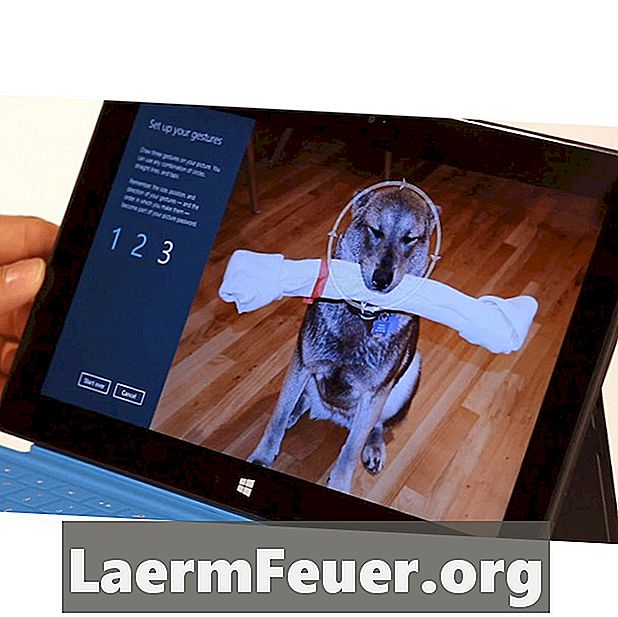
Tartalom
- bevezetés
- Nyissa meg az asztalt a Windows 8 rendszerben
- Alkalmazás keresése a Windows 8 rendszerben
- Zárjon be egy alkalmazást a Windows 8 rendszerben
- Keresse meg a "Vezérlőpult a Windows 8 rendszerben"
- Futtasson két alkalmazást egyszerre a Windows 8 rendszeren
- A Windows 8 leállítása
- Nyissa meg a "Start" képernyőt a Windows 8 rendszerben
- Jelentkezzen be a Windows 8 rendszerbe egy grafikus jelszó használatával
- Az alkalmazásblokkok átrendezése a Windows 8 "Start" képernyőn
- Csoportosítsa a blokkokat a Windows 8 "Start" képernyőjén
- A blokk méretének módosítása a Windows 8 "Start" képernyőjén
- Adjon meg egy blokkcsoportot a Windows 8 "Start" képernyőjén
- Mi a különbség a Windows RT és a Windows 8 Pro között?
- Keressen egy olyan alkalmazást, amely nem a Windows 8 "Start" képernyőjén található
bevezetés
A legtöbb korábbi verziótól eltérően a Windows 8 teljesen felújított felülettel rendelkezik, ami arra kényszeríti a felhasználókat, hogy még a legegyszerűbb és leggyakoribb feladatokat is megtanulják. De ne aggódj, meg fogod érteni az új funkciókat ezzel a kollekcióval a Windows 14 legjobb 14 változásával.
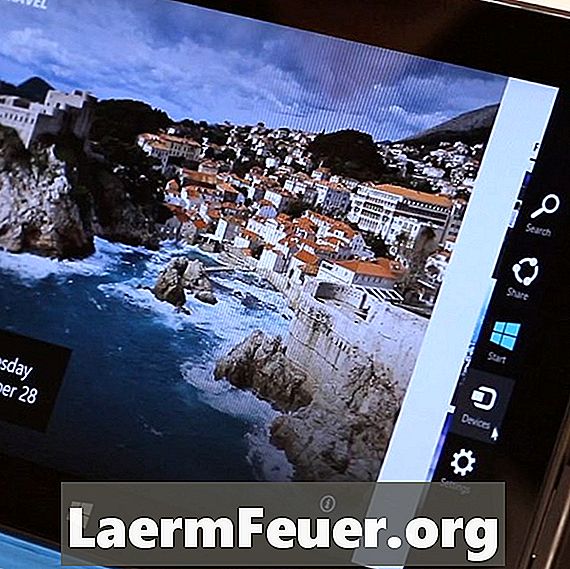
Nyissa meg az asztalt a Windows 8 rendszerben
Lehetőség van a Windows 8 hagyományos asztali számítógépének elérésére, de ez nem történik meg a "Start" gombon, mivel már nem létezik. Ebben a videóban az eHow technológiai szerkesztője, a Dave Johnson számos módot mutat be az asztalhoz. A leggyorsabb módszer a "Start" gomb megnyomása a billentyűzeten a "Start" képernyő megnyitásához és a "Munkaterület" blokk megérintéséhez.
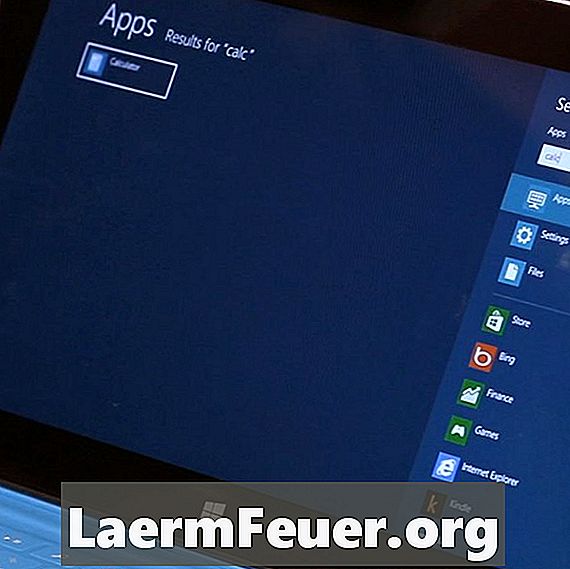
Alkalmazás keresése a Windows 8 rendszerben
Gyorsan kell megnyitni egy alkalmazást a Windows 8 rendszerben? A "Start" menü eltávolításra került, csakúgy, mint a keresőmező, de csak írja be azt, amit keres a "Start" képernyőn - lásd Dave videóját, amely megmutatja, hogyan lehet a kívánt alkalmazást (és néhány más trükköt) kapni ebben a rövid videóban.

Zárjon be egy alkalmazást a Windows 8 rendszerben
A Windows 8 "modern" alkalmazásaiban nincs a záró gomb a címsorban. Mégis, bezárhatja őket a teljes alkalmazás húzásával a képernyő aljára. Az eHow technológia szerkesztője megmutatja, hogyan működik a videó.
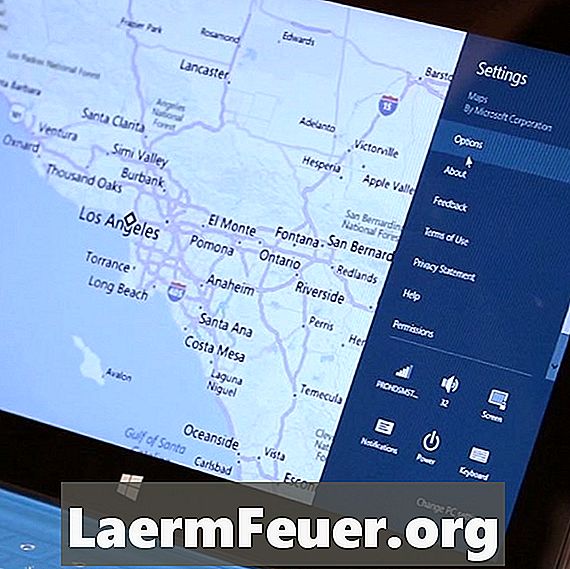
Keresse meg a "Vezérlőpult a Windows 8 rendszerben"
A Windows 8-nak két vezérlőpanelje van: a régi az asztalon, és egy új, "modern". Nézd meg Dave videóját, hogy hogyan juthat el mindkét panelre. A videó egy részének előrehaladása: Az új "Beállítások" képernyő megnyitásához nyissa meg a gombot és kattintson a "Beállítások" gombra. A régi "Vezérlőpult" megnyitásához nyissa meg az "Asztal" -t, majd a gombot, majd kattintson a "Beállítások" és a "Vezérlőpult" elemre.

Futtasson két alkalmazást egyszerre a Windows 8 rendszeren
Lehet, hogy észrevette, hogy az új Windows 8 alkalmazások a teljes képernyőt vesznek fel - már nem húzható ablakok. Ez azonban nem jelenti azt, hogy nem teheted őket egymás mellett. Ebben a videóban a Dave megmutatja mindazt, amit tudni kell az alkalmazások egyidejű futtatásáról a Windows 8 rendszerben.

A Windows 8 leállítása
Régebben viccelődött azzal, hogy a "Start" gombra kattintva kikapcsolhatja a számítógépet, de ez már nem érvényes, mivel már nem létezik ez a gomb. Számos módon lehet kikapcsolni a számítógépet a Windows 8 rendszerben, de a leggyakoribb módszer a gombsáv megnyitása, a "Beállítások", "Teljesítmény", és a kívánt leállítás opció kiválasztása. Tekintse meg az eHow technológia szerkesztőjét, amely bemutatja ezt a és más módszert a rövid videó leállítására.
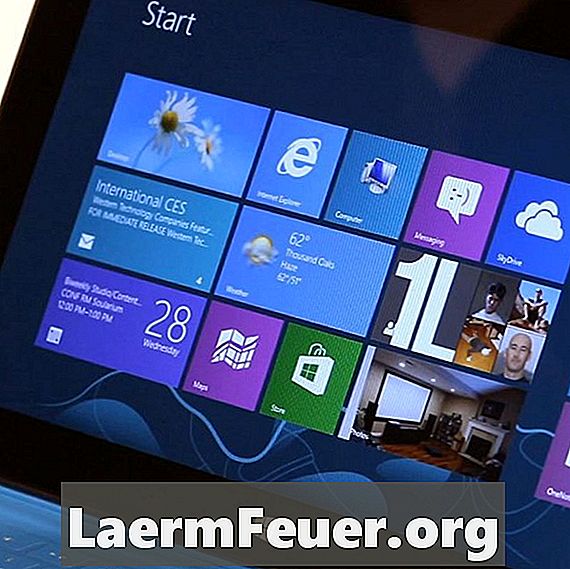
Nyissa meg a "Start" képernyőt a Windows 8 rendszerben
A "Start" teljes képernyő a menü helyettesítője. Könnyen megnyithatja azt a billentyűzeten található "Start" gombbal vagy a gombra kattintva és a "Start" gomb megnyomásával. Lásd Dave bemutatja, hogyan történik.
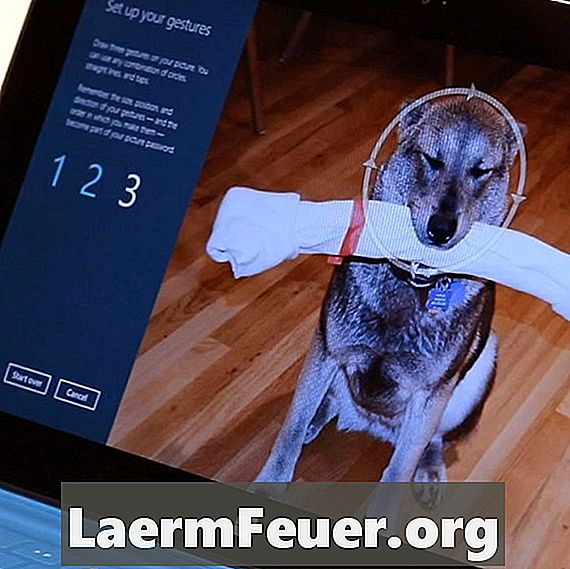
Jelentkezzen be a Windows 8 rendszerbe egy grafikus jelszó használatával
A Windows 8 egyik legimpozánsabb pillanata az, amikor kedvenc fotóiban egyszerű gesztusokkal jelentkezik be. Jobb és szórakoztatóbb, mint ha egy másik jelszót kell megjegyeznünk. A grafikus jelszót a "Beállítások" (a sávban), a "PC beállítások módosítása" és a "Felhasználók" kiválasztásával állíthatja be. Tekintse meg az eHow technológia szerkesztőjét, hogy pontosan megmutassa, hogyan kell ezt a feladatot elvégezni.

Az alkalmazásblokkok átrendezése a Windows 8 "Start" képernyőn
Könnyen testre szabható a Windows 8 "Start" képernyője - húzhatja a blokkokat a képernyőn, hogy megszervezze azokat a kívánt módon. A Dave bemutatja, hogyan indíthatja el a számítógép testreszabását.
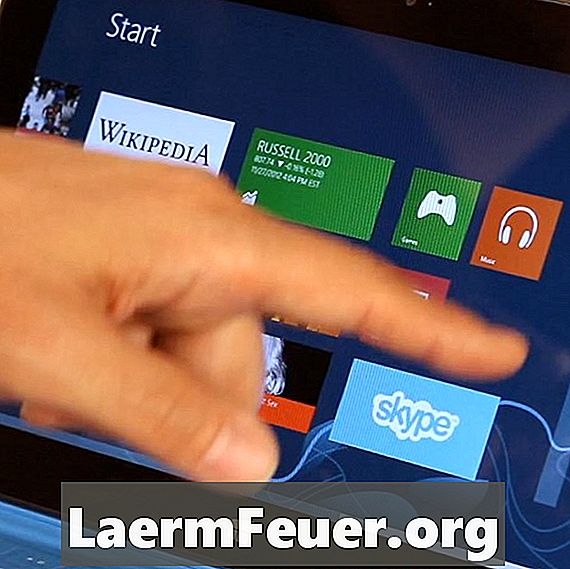
Csoportosítsa a blokkokat a Windows 8 "Start" képernyőjén
Ha nehezen találja meg a kedvenc alkalmazásokat a Windows 8 "Start" képernyőjén, talán itt az ideje, hogy logikai csoportokká tegye őket. A titkos összetevő, amely lehetővé teszi, hogy a blokkokat elhúzzák, amíg át nem mennek egy láthatatlan partíció másik oldalára. A Dave Johnson bemutatja, hogyan szétválaszthatja a játékokat a termelékenységi alkalmazásoktól.

A blokk méretének módosítása a Windows 8 "Start" képernyőjén
Észrevetted, hogy a Windows 8 néhány "Start" képernyőblokkja széles téglalap, míg mások kis négyzetek? Hagyja, hogy az eHow technológia szerkesztője megmutassa, hogyan változtassa meg a blokkok megjelenését - csak kattintson jobb gombbal, és válassza ki a kívánt opciót a képernyő alján.

Adjon meg egy blokkcsoportot a Windows 8 "Start" képernyőjén
A "Start" képernyő testreszabása nagyszerű módja a blokkcsoportok megnevezése. Ehhez kicsinyítse és jobb gombbal kattintson egy csoportra; ezután a képernyő alján található opciók sávon keresztül nevezheti el. Szeretné látni a gyakorlatban? Nézze meg ezt a videót a Dave segítségével.
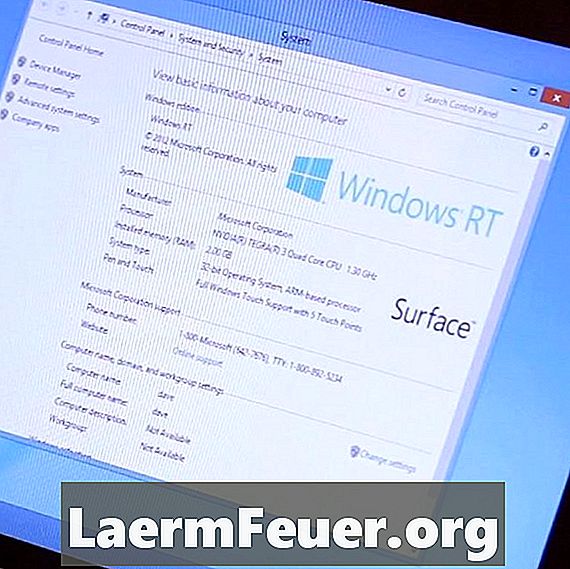
Mi a különbség a Windows RT és a Windows 8 Pro között?
A Windows 8 két verziója létezik, és a Windows NT kétértelmű, olyan korlátozásokkal rendelkezik, mint például a hagyományos Windows-programok futtatásának képtelensége, mint amilyen valószínűleg már létezik. Az eHow technológia szerkesztője magyarázza a rövid videó részleteit.
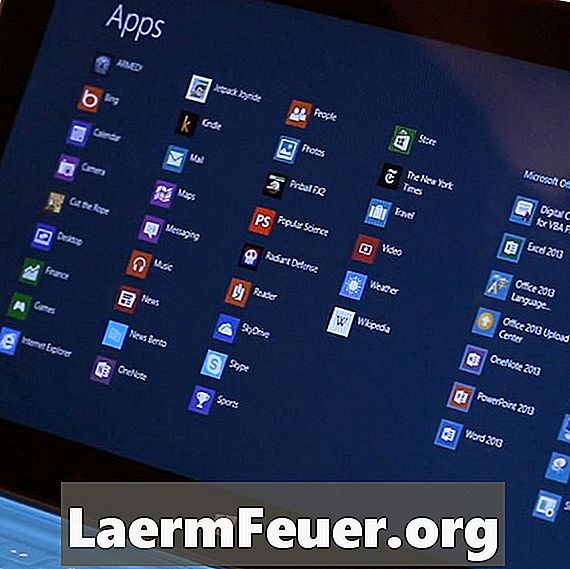
Keressen egy olyan alkalmazást, amely nem a Windows 8 "Start" képernyőjén található
A régi "Start" menü nélkül a számítógépre telepített alkalmazások láthatók? Csak kattintson jobb gombbal a "Start" képernyőre, és válassza a "All Applications" opciót a képernyő alján található opciókból. Nézd meg ezt és más trükköket, hogy az eHow technológia szerkesztőjével megtalálhassuk az alkalmazások videóit.